RAW Converter
- 1. RAW Dateien umwandeln +
-
- 1.1 ORF in JPG konvertieren
- 1.2 PEF in JPG konvertieren
- 1.3 JPG in PNG konvertieren
- 1.4 CR2 in JPG konvertieren
- 1.5 NRW in JPG konvertieren
- 1.6 NEF in PNG konvertieren
- 1.7 ARW in JPG konvertieren
- 1.8 DNG in JPG konvertieren
- 1.9 DNG in PNG konvertieren
- 1.10 RAW in TIFF konvertieren
- 1.11 TIFF in JPG konvertieren
- 1.12 JPEG_Large in JPG konvertieren
- 1.13 RAW in JPEG Mac
- 1.14 RAW in PNG konvertieren
- 1.15 NEF in JPG konvertieren
- 1.16 JPEG in JPG konvertieren
- 1.17 PNG in JPG konvertieren
- 1.18 RAF in JPG konvertieren
- 1.19 CR2 in JPG auf Mac konvertieren
- 2. RAW Dateien komprimieren +
- 3. RAW Dateien bearbeiten +
Alle Themen
- KI Tools
- Videos Konvertieren
- Video Bearbeiten
- DVD Tipps
- Mehr Werkzeuge
- Social Media Tipps
- Ferien
- Benutzer des Films
- Benutzer der Kamera
- Benutzer im Bildungsbereich
Gelöst! Wie kann man Bilder in Photoshop einfach rotieren?
"Wie dreht man ein Bild in Photoshop? Ich bin ein Neuling und lerne zum ersten Mal den Umgang mit dem berühmten Bildbearbeitungsprogramm, habe aber Probleme beim Drehen der Bilder."
Die Stärke von Photoshop liegt in seiner Vielseitigkeit. Mit nur einem Werkzeug können Sie den Winkel und die Drehfähigkeit für jede Art von Foto oder Ebene mit Leichtigkeit einstellen! In diesem Tutorial zeigen wir, wie man ein Bild in Photoshop dreht. Das ist etwas, das jeder wissen sollte, der sich für Fotografie (oder Grafikdesign) interessiert.
- Teil 1. Wie man Bilder in Photoshop dreht
- Teil 2. Die einfachste Alternative zur Stapeldrehung von Fotos
- Teil 3. Kann ich ein Bild online kostenlos rotieren
Teil 1. Wie man Bilder in Photoshop dreht
Sie können ein Bild in Photoshop ganz einfach drehen, indem Sie die Leinwand verwalten. Die Option befindet sich direkt im Abschnitt "Menü". Die Schritte sind wie folgt:
- Öffnen Sie das Bild mit Photoshop auf Ihrem Desktop.
- Gehen Sie zur Menüleiste und klicken Sie auf Bild.
- Klicken Sie auf die Registerkarte Bilddrehung und wählen Sie eine der aufgelisteten Drehoptionen, z. B. 180 Grad, 90 Grad im oder 90 Grad gegen den Uhrzeigersinn.
- Klicken Sie auf Datei, und wählen Sie Speichern, um die Änderungen abzuschließen.
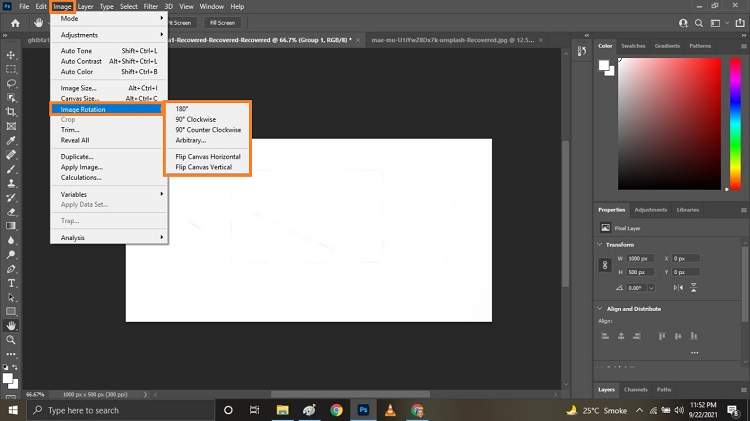
Teil 2. Die einfachste Alternative zur Stapeldrehung von Fotos
Der Wondershare UniConverter ist ein großartiges Bearbeitungswerkzeug für Mac und PC. Es kann kostenlos heruntergeladen werden und hilft bei allen Arten von Bildkonvertierungen sowie bei der Bearbeitung von Fotos und Videos. Die Benutzeroberfläche ist so einfach zu bedienen, dass es nur wenige Fähigkeiten erfordert, um es zu verstehen oder zu bedienen. Darüber hinaus bietet es eine 90-fache Konvertierungsgeschwindigkeit, was Ihre Zeit spart. Sie können das Bild schnell in jeden beliebigen Winkel drehen, und das Bild bleibt perfekt.
Hier sind einige wichtige Merkmale des UniConverters:
Wondershare UniConverter - Bester Video Converter für Mac/Windows
-
Bild-Konverter
-
Bildbeschneidung
-
Foto Rotation
-
Hintergrund-Entferner
-
Wasserzeichen-Editor
Die Schritte zur Verwendung des UniConverters zum Drehen von Stapelfotos sind wie folgt:
Schritt 1 Führen Sie den Wondershare UniConverter aus
Starten Sie zunächst den Bildeditor auf Ihrem Computer. Klicken Sie dann auf Toolbox und wählen Sie die Option Bildkonverter.
![]()
Schritt 2 Hinzufügen der Bilder
Sobald Sie das Bildkonverter-Fenster sehen können, klicken Sie auf das +-Symbol, um die Bilder hochzuladen, die Sie bearbeiten möchten.
![]()
Schritt 3 Drehen Sie die Bilder
Klicken Sie auf das Vorschaubild des Bildes und wählen Sie die Option Zuschneiden. Sobald sich ein neues Fenster öffnet, sehen Sie den Bereich Drehung. Wählen Sie einen beliebigen Winkel, und klicken Sie auf OK. Klicken Sie abschließend auf Konvertieren, um die Einstellungen zu übernehmen.
![]()
Teil 3. Kann ich ein Bild online kostenlos rotieren
Neben desktopbasierten Programmen wie UniConverter und Photoshop können Sie auch Online-Bildbearbeitungsprogramme zum Drehen von Bildern verwenden. Einige praktische Online-Editoren sind wie folgt:
1. PineTools
PineTools ist ein einfaches Online-Bildbearbeitungsprogramm, das verschiedene Funktionen wie Drehen, Ändern der Farbe, Helligkeit und Spiegeln bietet. Sie können es von jedem Desktop oder Smartphone aus aufrufen.
Vorteile:
- Einfach
- Verschiedene Bildbearbeitungsfunktionen
Nachteile:
- Langsamer Kundensupport
2. Lunapic
LunaPic bietet ein Online-Zeichenbrett zur einfachen Verwaltung von Bildern. Sie können sie nicht nur in jeden gewünschten Winkel drehen, sondern auch Effekte und Filter hinzufügen. Außerdem bietet der Dienst verschiedene Optionen zur Farbkorrektur der Bilder.
Vorteile:
- Eine umfassende Plattform zur Online-Bearbeitung von Fotos
- Ausgezeichnete Kundenbetreuung
Nachteile:
- Zu viele Anzeigen
3. Pixelgröße ändern
Egal, ob Sie das Bild zuschneiden, drehen, komprimieren oder in der Größe verändern möchten, die Plattform Resize Pixel ist eine empfehlenswerte Wahl. Außerdem ist der Dienst mehrsprachig und bietet Ihnen die Möglichkeit, die Bilder in Formate wie JPG, PNG, TIFF, WebP und GIF zu konvertieren.
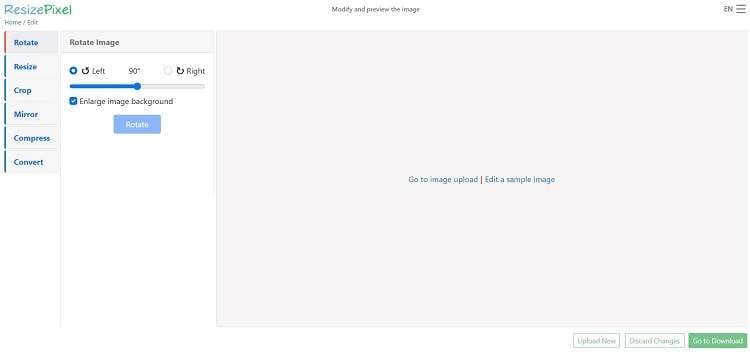
Vorteile:
- Mehrsprachig
- Einfach zu bedienen
Nachteile:
- Es werden nicht viele Bildformate unterstützt.
Schlussfolgerung
Das Zuschneiden von Bildern steht ganz oben auf dieser Liste, wenn es um grundlegende und häufig verwendete Bearbeitungsfunktionen geht. Egal, ob Sie ein Profi-Fotograf sind, der das Potenzial seiner Fotos ausschöpfen möchte, oder jemand, der ab und zu zum Spaß fotografiert, Sie werden Zugang zu großartigen Werkzeugen wie Adobe Photoshop haben wollen. Sie können auch WonderShare UniConverter verwenden, das neben verschiedenen Bildbearbeitungswerkzeugen auch erweiterte Funktionen bietet.
 Sicherer Download
Sicherer Download Sicherer Download
Sicherer DownloadIhre umfassende Video Toolbox
 Entfernen Sie den Hintergrund von PNG, JPG und GIF auf einfache Weise.
Entfernen Sie den Hintergrund von PNG, JPG und GIF auf einfache Weise.




Lukas Schneider
staff Editor
Bewertung(en)